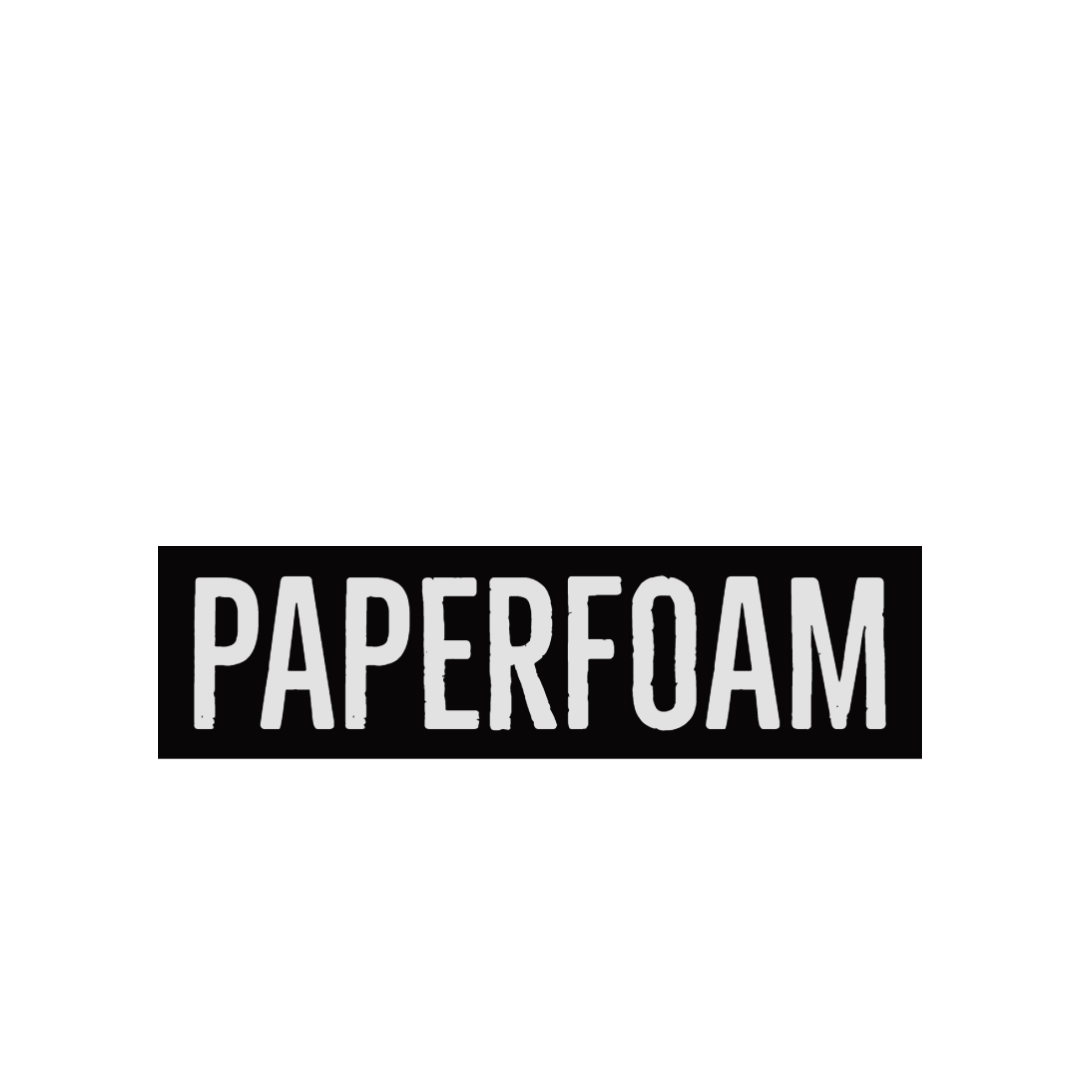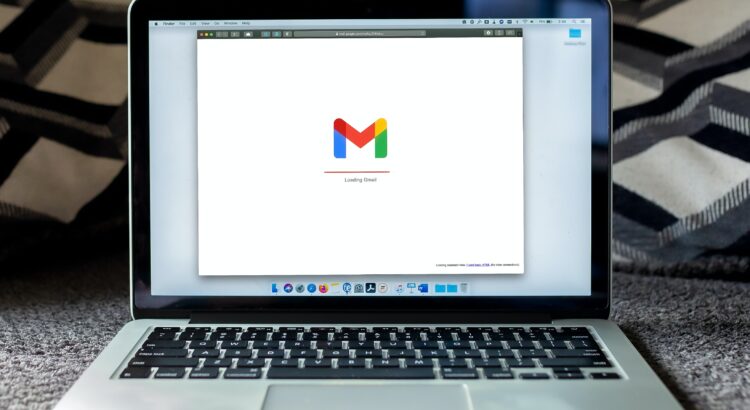Im Zeitalter der digitalen Kommunikation kann sich die Verwaltung Ihrer E-Mails wie ein Vollzeitjob anfühlen. Google Mail von Google, einer der beliebtesten E-Mail-Clients der Welt, hat über eine Milliarde Nutzer und täglich Milliarden von E-Mails. Bei einer solchen Menge an Informationen ist es unerlässlich, effektive Strategien zur Verwaltung des Posteingangs zu verstehen, einschließlich der Möglichkeit, mehrere E-Mails auf einmal zu löschen. Dieser Artikel soll Sie durch die Schritte zum Löschen mehrerer E-Mails in Google Mail führen und Ihnen nützliche Tipps geben, wie Sie Ihren Posteingang organisiert und unbelastet halten können.
Grundlagen: Die Oberfläche von Gmail
Machen wir uns zunächst mit der Benutzeroberfläche von Gmail vertraut. Der Bildschirm von Google Mail zeigt eine Liste Ihrer E-Mails. Links neben jeder E-Mail finden Sie ein kleines Kontrollkästchen. Dieses Kontrollkästchen ist eine entscheidende Funktion, wenn Sie mehrere E-Mails löschen möchten. Bevor Sie jedoch mit der Auswahl der zu löschenden E-Mails beginnen, können Sie die Liste der angezeigten E-Mails verfeinern. Gmail verfügt über eine Reihe leistungsstarker Tools zum Filtern und Sortieren Ihrer Nachrichten.
Ihre E-Mails sortieren und filtern
Durch Sortieren und Filtern kann das Löschen mehrerer E-Mails wesentlich einfacher zu handhaben sein. Sie können Nachrichten mithilfe der Suchleiste am oberen Rand Ihres Posteingangs nach Datum, Absender oder Betreff sortieren. Die Funktionen von erweiterte Suche in Gmail ermöglichen es Ihnen, bestimmte Nachrichten mithilfe von Kriterien wie Stichwörtern, Datumsbereichen und ob ein Anhang vorhanden ist, zu finden.
Das Filtern hingegen hilft Ihnen dabei, zusammengehörige E-Mails zu gruppieren. Beispielsweise können Sie Ihre E-Mails so filtern, dass nur ungelesene Nachrichten oder Nachrichten von bestimmten Absendern angezeigt werden. Diese Funktion ist besonders praktisch, wenn Sie mehrere Nachrichten mit einem gemeinsamen Merkmal löschen möchten.
Mehrere E-Mails löschen: Der Prozess
Sobald Sie Ihre E-Mails sortiert oder gefiltert haben, können Sie damit beginnen, mehrere Nachrichten zu löschen. Dazu gehen Sie wie folgt vor:
Klicken Sie auf das Kontrollkästchen neben jeder Nachricht, die Sie löschen möchten. Sie werden feststellen, dass sich die obere Menüleiste verändert, wenn Sie Nachrichten auswählen, und verschiedene Optionen anbietet, darunter auch die Schaltfläche zum Löschen (dargestellt durch ein Papierkorbsymbol).
Wenn Sie alle Nachrichten zum Löschen ausgewählt haben, klicken Sie auf das Papierkorbsymbol.
Alle ausgewählten Nachrichten werden dann in Ihrem Ordner "Papierkorb" abgelegt.
Verwendung der Funktion "Alles auswählen"
Wenn Sie eine große Gruppe von E-Mails löschen möchten, z. B. alle Nachrichten von einem bestimmten Absender oder aus einem bestimmten Zeitraum, können Sie die Funktion "Alles auswählen" verwenden. Nachdem Sie eine Suche durchgeführt oder einen Filter angewendet haben, können Sie alle angezeigten Nachrichten auswählen, indem Sie auf das obere Kontrollkästchen links neben der Schaltfläche "Aktualisieren" klicken. Klicken Sie dann auf das Papierkorbsymbol, um die ausgewählten Nachrichten zu löschen.
Denken Sie daran, dass die Option "Alle auswählen" nur die Nachrichten auswählt, die auf der aktuellen Seite angezeigt werden (normalerweise 50). Wenn Sie alle E-Mails aus dem Such- oder Filterergebnis entfernen möchten, nachdem Sie alle Nachrichten auf der aktuellen Seite ausgewählt haben, erscheint oben auf dem Bildschirm eine Meldung: "Die 50 Konversationen auf dieser Seite sind ausgewählt. Wählen Sie alle Konversationen aus, die mit dieser Suche übereinstimmen". Klicken Sie auf den unterstrichenen Satz, um alle Konversationen des Such- oder Filterergebnisses auszuwählen, und klicken Sie dann auf das Papierkorbsymbol.
Verwaltung des Papierkorbs
Gelöschte E-Mails werden in den Ordner Papierkorb verschoben, wo sie 30 Tage lang verbleiben, bevor sie endgültig gelöscht werden. Wenn Sie E-Mails versehentlich gelöscht haben, können Sie sie während dieser Zeit aus dem Papierkorb-Ordner wiederherstellen. Umgekehrt können Sie, wenn Sie E-Mails sofort und endgültig löschen möchten, in den Ordner "Papierkorb" gehen und auf "Papierkorb jetzt leeren" klicken.
Schlussfolgerung
Die effektive Verwaltung Ihres Google Mail-Posteingangs ist eine Fähigkeit, die Ihnen Zeit sparen und den digitalen Müll reduzieren kann. Das gleichzeitige Löschen mehrerer E-Mails, insbesondere von E-Mails, die Sie nicht mehr benötigen, ist ein wichtiger Schritt auf dem Weg zum Ziel "Null Posteingang". Denken Sie daran, die leistungsstarken Sortier- und Filterfunktionen von Google Mail zu nutzen, um die Auswahl der zu löschenden Nachrichten zu erleichtern. Mit diesen Tipps können Sie die Kontrolle über Ihren Posteingang übernehmen und dafür sorgen, dass er als Kommunikationsmittel und nicht als Quelle von Stress und Ablenkung dient.